网站首页 >> Windows电脑相关 >> 正文
关于昨天我上机P106-100计算卡这件事,本来成功了,然而今天开机联网后Windows11系统自动更新了驱动,我魔改的466.77驱动又还原本身N卡官方驱动了,很烦,所以有些驱动不需要更新,Win11驱动怎么禁止自动更新?这篇文章博主给大家分享的Win11禁止系统自动安装驱动教程。
Win11禁止系统自动安装驱动步骤:
1、首先,按 Win + X 组合键,或右键Windows开始徽标,然后找到并点击打开运行;
2、打开运行后,输入gpedit.msc命令,再按确定或回车,打开本地组策略编辑器;
3、本地组策略编辑器窗口,依次展开到:计算机配置 - 管理模板 - Windows 组件;
4、再继续展开Windows 更新下的管理从 Windows 更新提供的更新;
5、接着双击打开右侧Windows 更新不包括驱动程序策略;
6、Windows 更新不包括驱动程序窗口,选择已启用并点击确定保存即可;
如果我们打不开组策略,也可以直接关闭Windows更新来禁用驱动更新。
以上就是如何关闭Win11驱动联网自动更新、禁止系统自动安装驱动的文章,如果大家也遇到了这样的问题,可以按照这篇文章的方法教程进行操作。要想了解更多Windows资讯,请继续关注Jack装机吧。
本文标签: Windows 联网更新 自动更新 驱动
一枚小杰克 https://lkba.cn
博主专注于Z-BLOG网站搭建、网站优化以及电脑故障排查、重装、优化、维修系统等,QQ群:1042168487
相关文章
- Windows Update Blocker:阻止Windows 10/11自动更新系统
- [2024年2月更新] Win10 64位 专业版 纯净正版系统镜像
- [2024年2月更新] Win10 64位 企业版 纯净正版系统镜像
- [2024年2月更新] Win11 64位 企业版 纯净正版系统镜像
- [2024年2月更新] Win11 64位 专业版 纯净正版系统镜像
- [2024年2月更新] Win7 64位 旗舰版 纯净正版系统镜像
- 硬盘:介质受写入保护! 通过Diskpart命令解除只读模式
- 桌面黑屏 如何在任务管理器中启用电脑桌面?
- Rufus:USB启动盘制作工具 程序体积不到2M 下载即用
- win11系统怎么查看硬盘信息-win11系统如何查看硬盘容量
- win11怎么显示隐藏文件和文件夹-win11隐藏的文件夹怎么找出来
- win11怎么更改鼠标指针颜色-win11怎么改变鼠标箭头颜色
Copyright © 2020-2025 Jack作品 Reserved.
Powered By Z-Blog Sitemap | 蜀ICP备2023025269号-1 | 神秘虫洞传送
Processed : 0.048 SQL : 14
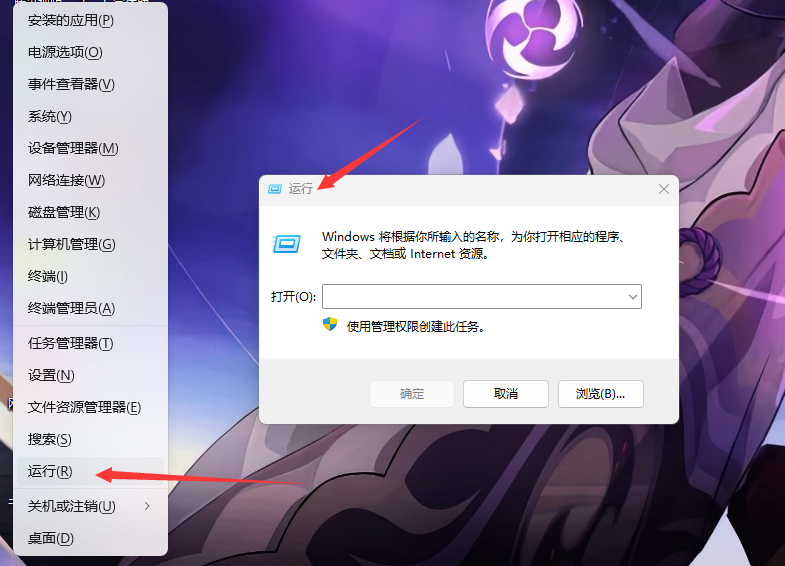
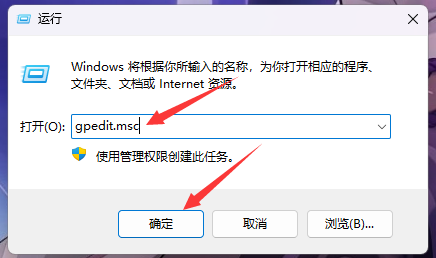
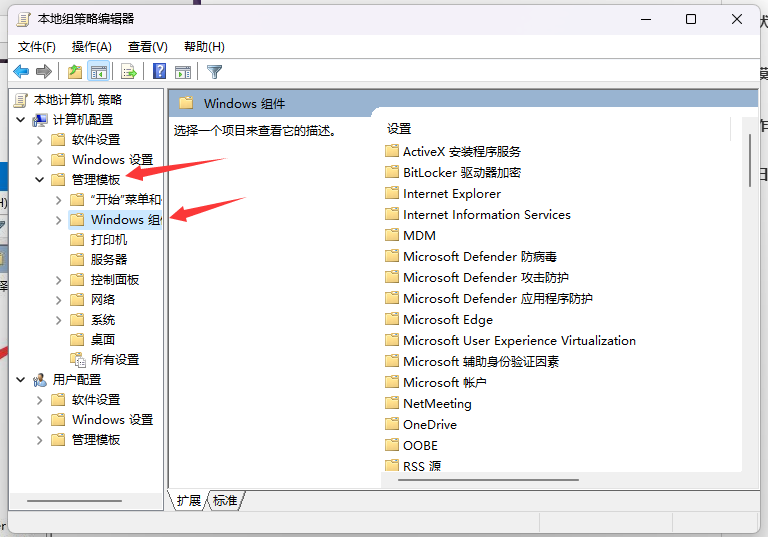
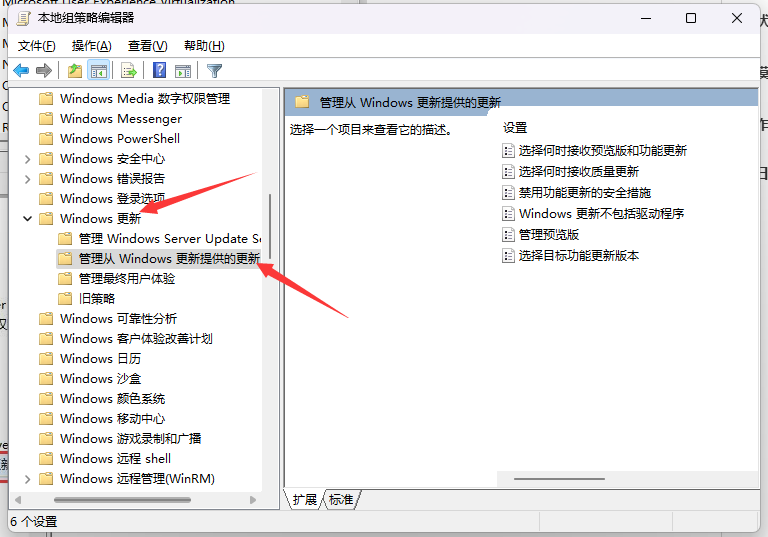
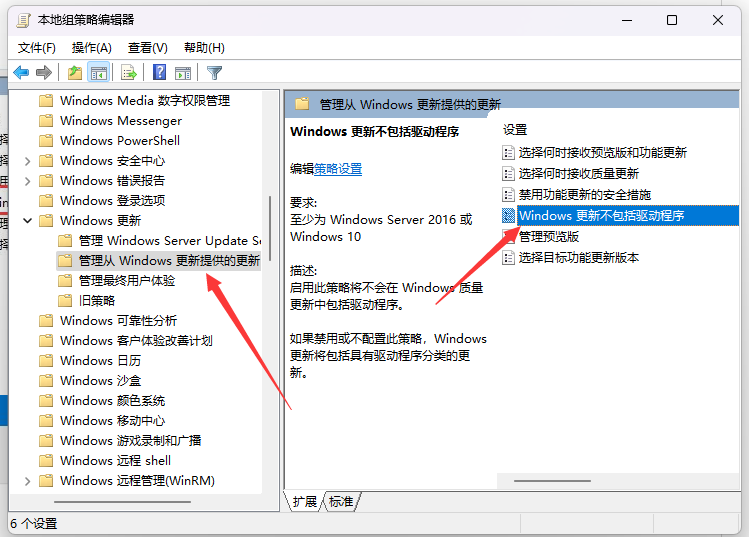
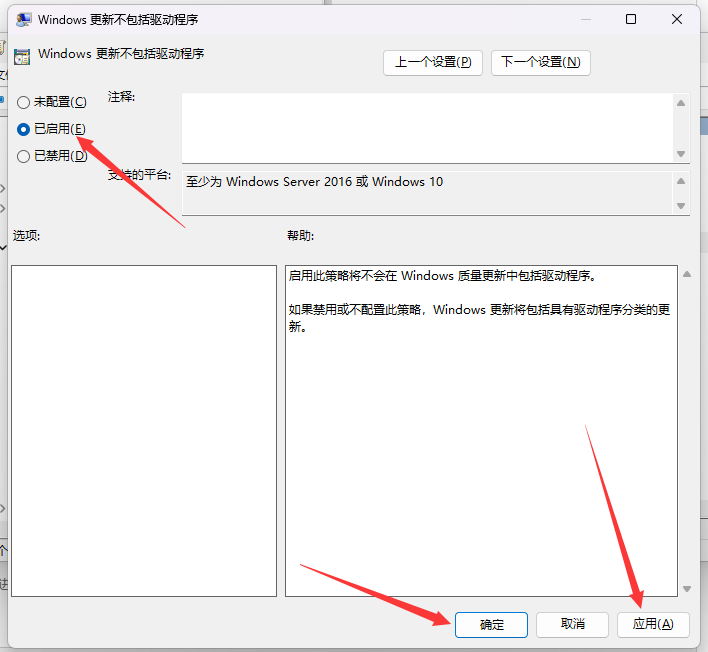
本文暂无评论 - 欢迎您